Cómo cambiar el nombre de tu cuenta en Windows 10
Windows 10 / / March 16, 2020
Ultima actualización en

Cambiar el nombre de tu cuenta de Windows 10 parece una tarea simple, pero hay más de lo que piensas.
Cuando usted configurar una nueva PC con Windows 10, la parte donde elige su nombre de usuario puede sorprenderlo. Si ese es el caso, puede elegir lo primero que se le ocurra o algo aleatorio y temporal que tenga la intención de cambiar más adelante. Pero sorprendentemente, cambiar el nombre de su cuenta en Windows 10 no es exactamente un proceso sencillo. Se puede hacer, pero hay algunas cosas importantes a tener en cuenta a medida que avanza. Siga leyendo para conocer los detalles.
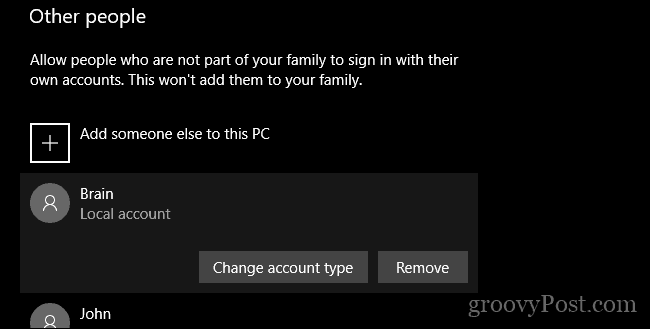
Cambiar el nombre de la cuenta y cambiar el nombre de la carpeta de la cuenta de usuario en Windows 10
Su nombre de usuario es parte de su identidad utilizada para iniciar sesión en Windows 10. A veces pueden ocurrir errores al crear un nombre de usuario. Hay varias formas de solucionarlo.
Actualmente, la aplicación Configuración no ofrece una opción para editar nombres de usuario. Hay dos formas de solucionar esta limitación.
Método 1: panel de control clásico
Encontrar y abra el panel de control clásico. Una forma de hacerlo es presionar Windows + R y luego escribir Controlar luego presiona Enter.
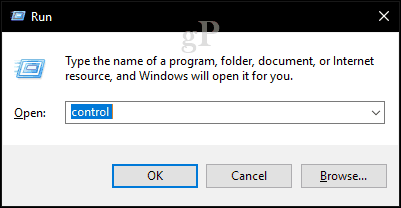
Abre el Cuentas de usuario panel de control, luego haga clic Administrar otra cuenta.
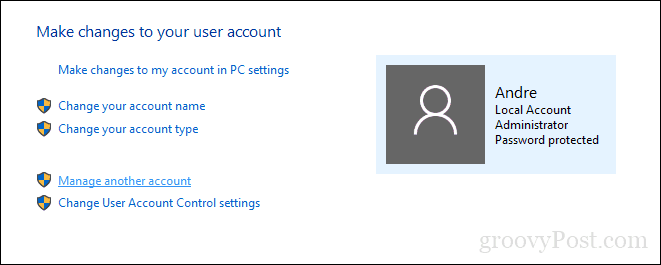
Haga clic en el cuenta quieres editar
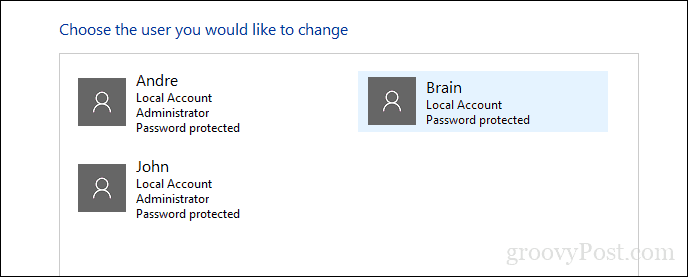
Hacer clic Cambiar el nombre de la cuenta.
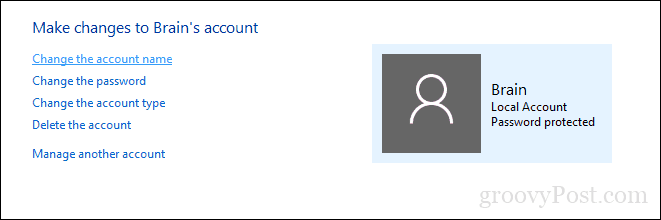
Ingrese el nombre de usuario correcto para la cuenta y luego haga clic Cambiar nombre.
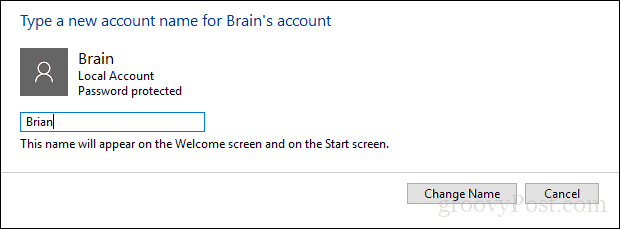
Método 2: Panel de control avanzado de cuentas de usuario
Hay otra forma de hacerlo.
prensa Tecla de Windows + R, tipo: netplwiz o controlar las contraseñas de usuario2 luego presiona Enter.
Selecciona el cuenta, luego haga clic Propiedades.
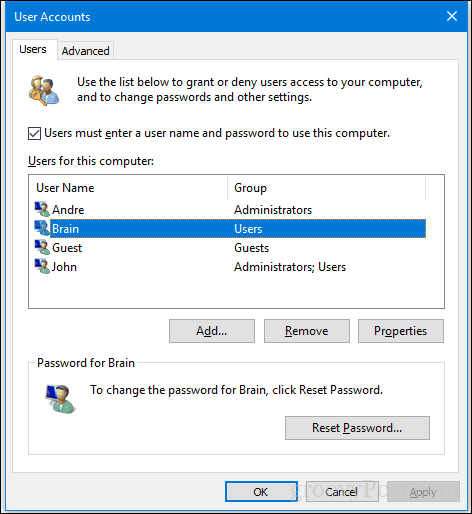
Selecciona el General luego ingrese el nombre de usuario quieres usar Hacer clic Aplicar luego Okay, luego haga clic Aplicar luego Okay nuevamente para confirmar el cambio.
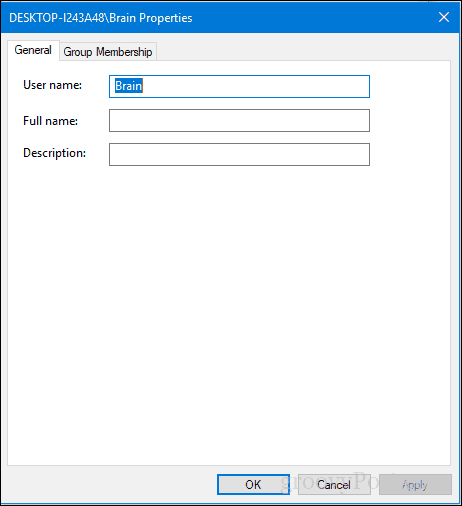
¿Qué pasa con su nombre de carpeta de usuario?
Cambiar el nombre de usuario es bastante básico, pero este cambio no se refleja en la carpeta Usuario ubicada dentro de la unidad C:. Renombrarlo puede ser arriesgado: a veces quedarse con él o simplemente crear una nueva cuenta de usuario y luego copiar sus archivos a la nueva cuenta es una mejor opción. Sí, es molesto, pero es mejor que terminar con un perfil de usuario corrupto.
Si debe cambiarlo para silenciar su TOC, hay una opción avanzada disponible. Esto implica utilizar la línea de comando para acceder al identificador de seguridad (SID) y luego realizar los cambios necesarios en el Registro. Antes de continuar, habilitar y luego iniciar sesión en la cuenta de administrador incorporada. Como precaucion, crear un punto de restauración del sistema por adelantado.
Para acceder a toda la información dentro del SID es necesario usar la línea de comandos del Instrumental de administración de Windows para revelar el valor necesario para encontrarlo y cambiarlo en el Registro. Abra el símbolo del sistema con privilegios de administrador, escriba: wmic useraccount lista completa luego presiona Enter. Desplácese hacia abajo y luego tome nota de la Valores SID para la cuenta que desea cambiar.
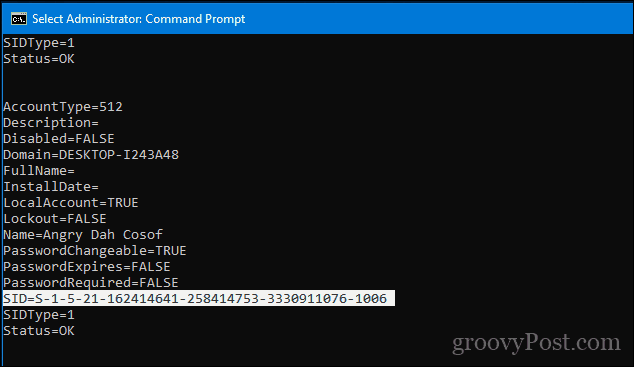
Tipo: cls para borrar la pantalla.
El siguiente paso es cambiar el nombre de la cuenta. Hacer esto desde la línea de comandos es igual de fácil.
Tipo CD c: \ usuarios tgallina pulsa Enter. Tipo: rebautizar OldAccountNameNuevo nombre de cuenta
Por ejemplo, cambie el nombre de "Angry Dah Cosof" "Angela Brown"
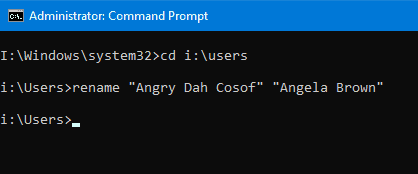
Inicio abierto, escriba: regedit
Botón derecho del ratón Regedit.
Hacer clic Ejecutar como administrador.
Navegar a:
HKEY_LOCAL_MACHINE \ SOFTWARE \ Microsoft \ Windows NT \ CurrentVersion \ ProfileList
¿Recuerdas ese valor SID al que accedimos anteriormente? Ahora es el momento de consultarlo.
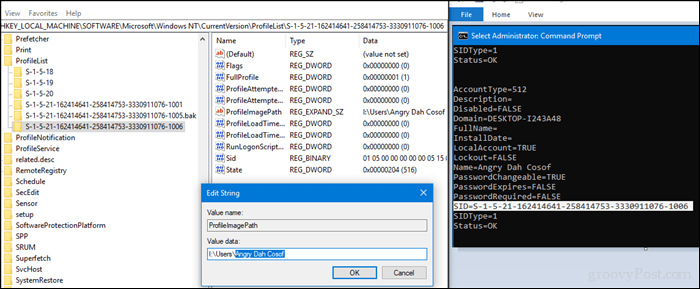
Una vez que lo encuentre, selecciónelo, luego haga doble clic en el valor ProfileImagePath. Verá que el antiguo nombre que teníamos anteriormente todavía está allí. Cámbielo al nuevo nombre que quiera usar.
Ahí lo tienes, el nombre que realmente pretendías. Pueden suceder errores como este, pero siempre hay una forma de solucionarlo.


